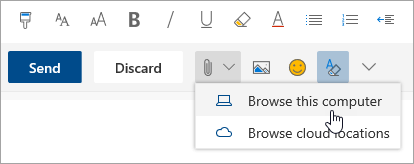Erstellen und Senden von e-Mails in Outlook im Web
Gilt für
Das Erstellen und Senden von e-Mail-Nachrichten ist die Grundlage jeder e-Mail-APP, und Outlook im Web ermöglicht es Ihnen, auf jedem beliebigen Gerät in Verbindung zu bleiben. Wenn Sie von Gmail zu Outlook wechseln, gibt es einige Unterschiede, die Sie berücksichtigen sollten, beispielsweise den Posteingang mit Relevanz in Outlook oder wie Sie Dateien mithilfe von OneDrive freigeben. Weitere Informationen finden Sie unten.
Verfassen einer e-Mail
-
Wählen Sie Neue Nachricht aus.
-
Fügen Sie Empfänger, einen Betreff, hinzu, und geben Sie Ihre Nachricht ein.
-
Wenn Sie eine Datei senden möchten, wählen Sie Anfügenaus.
-
Wählen Sie Senden aus.
Hinweis: Ihr e-Mail-Entwurf wird automatisch gespeichert, während Sie daran arbeiten. Wählen Sie verwerfen aus, wenn Sie die Nachricht löschen möchten.
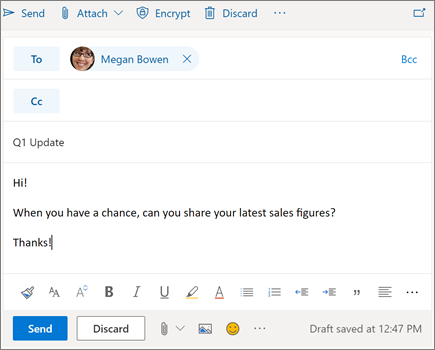
Lesen von e-Mails
-
Ungelesene Nachrichten sind fett formatiert. Wählen Sie eine Nachricht aus, die im Lesebereich angezeigt wird.
-
Mit dem Posteingangmit Relevanz sortiert Outlook Nachrichten in fokussierte und andere Registerkarten, damit Sie sich auf das Wesentliche konzentrieren können.
Hinweis: Sie können Outlook mitteilen, ob Sie Nachrichten in der fokussierten oder einer anderenPerson wünschen. Wenn Sie den Posteingang mit Relevanz deaktivieren möchten, wählen Sie Einstellungen aus, und wählen Sie die Umschaltfläche neben Posteingangmit Relevanz aus. Weitere Informationen finden Sie im Posteingang mit Relevanz für Outlook.
-
Ihre Nachrichten werden in der Unterhaltungsansichtgruppiert. Dadurch bleiben die ursprüngliche e-Mail und alle Antworten zusammen. In " Einstellungen" können Sie die neuesten Nachrichten oben, neueste Nachrichten untenanzeigen oder die Unterhaltungsansicht Deaktivieren.
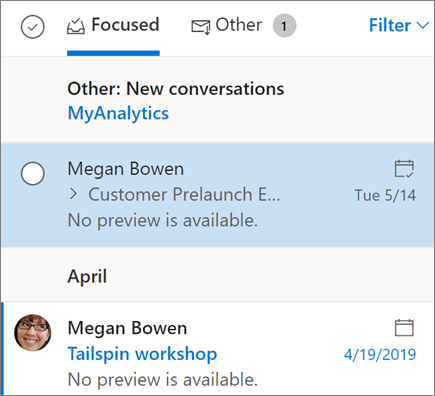
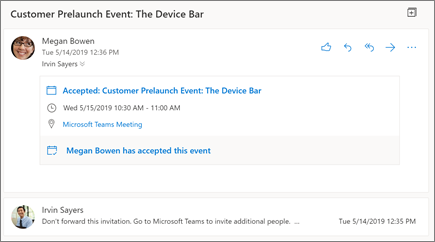
Auf e-Mail Antworten
-
Wählen Sie die e-Mail-Adresse oder den Thread aus, auf den Sie antworten möchten.
-
Wählen Sie im Lesebereich Antworten
-
Geben Sie Ihre Antwort ein, und wählen Sie sendenaus.
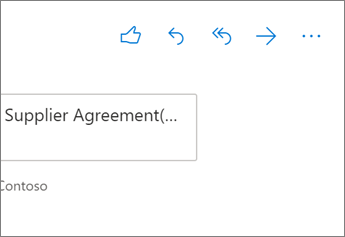
Besorgen Sie sich eine Person mit einem @mention
-
Geben Sie im Textkörper einer e-Mail-Nachricht das @-Symbol und die ersten Buchstaben des Namens einer Person ein.
-
Wählen Sie einen der Vorschläge aus, die Outlook Ihnen bietet. Der Name wird hervorgehoben, und diese Person wird der Zeile an der e-Mail hinzugefügt.
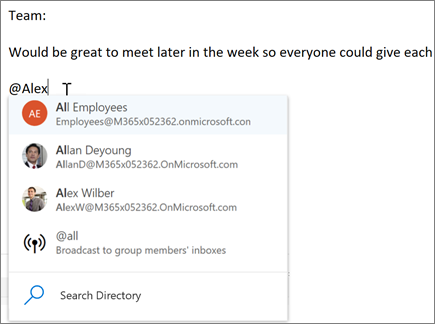
Freigeben einer Datei als Anlage
Outlook bietet Ihnen die Möglichkeit, Dateien von Ihrem Computer oder Ihren Cloud-Speicherorten wie OneDrive und SharePoint anzufügen.
-
Wählen Sie
-
Wählen Sie eine vorgeschlagene Anlageaus, Durchsuchen Sie Ihren Computer, oder Durchsuchen Sie Cloud-Speicherorte.
-
Wählen Sie die Datei aus, die Sie freigeben möchten.
-
Wenn Sie eine Datei aus einem Cloud-Speicherort auswählen, wählen Sie als OneDrive-Link freigeben oder als Kopie anfügenaus.
Hinweis: Die Features und Informationen in diesem Leitfaden gelten für Outlook im Web, wie es in Microsoft 365 verfügbar ist.